¿Qué es una barra lateral de WordPress? 3 formas de usar una barra lateral de manera efectiva
Publicado: 2021-11-03¿Qué es una barra lateral de WordPress y por qué es tan valiosa para usted como diseñador de sitios web de WordPress?
Todos sabemos lo importante que es crear contenido convincente que atraiga a nuevos lectores y usuarios a nuestros sitios de WordPress. Pero, ¿sabía que es posible que no esté optimizando sus barras laterales de WordPress de una manera que genere más tráfico y genere más conversiones?
En este artículo, nos sumergiremos en la pregunta "¿Qué es una barra lateral de WordPress?" y cómo puede usarlos de manera más efectiva en los diseños de su sitio. También veremos algunas formas tangibles en las que puede optimizar sus barras laterales para aumentar la participación y atraer tráfico más calificado.
Lo más importante es que descubrirá cómo usar las barras laterales para aumentar sus conversiones.
Vamos a ver.
A veces, los diseñadores web o los usuarios pueden descuidar las barras laterales del sitio web porque no entienden completamente cuán poderosas pueden ser. Las barras laterales se consideran meros accesorios para publicaciones y páginas web. Debido a esto, a menudo no vemos las barras laterales como las herramientas útiles que son para una mayor participación del usuario. Con la actualización de contacto en funciones y mejoras en las habilidades de los elementos, las barras laterales o más potentes que nunca.
¿Qué es una barra lateral de WordPress y cuál es su verdadera función?
En pocas palabras, una barra lateral de WordPress es un área de una página que muestra información que va más allá del contenido principal de una página. Los espacios de la barra lateral a menudo son limitados y se pueden encontrar en cualquiera de los lados (o en ambos) de una página web.
La mayoría de las veces, las barras laterales se usan para mostrar cosas como:
- Un menú de navegación
- Una lista de publicaciones recientes
- anuncios o patrocinios
- Calendarios
- Eventos especiales
- Medios adicionales, como videos o podcasts
Sin embargo, a pesar del espacio limitado, hay que trabajar dentro de las barras laterales, muchos diseñadores de WordPress colocan tantos widgets en una barra lateral como sea humanamente posible. La razón principal de esto es que quieren adaptarse a las preferencias y necesidades de tantos usuarios del sitio como sea posible.
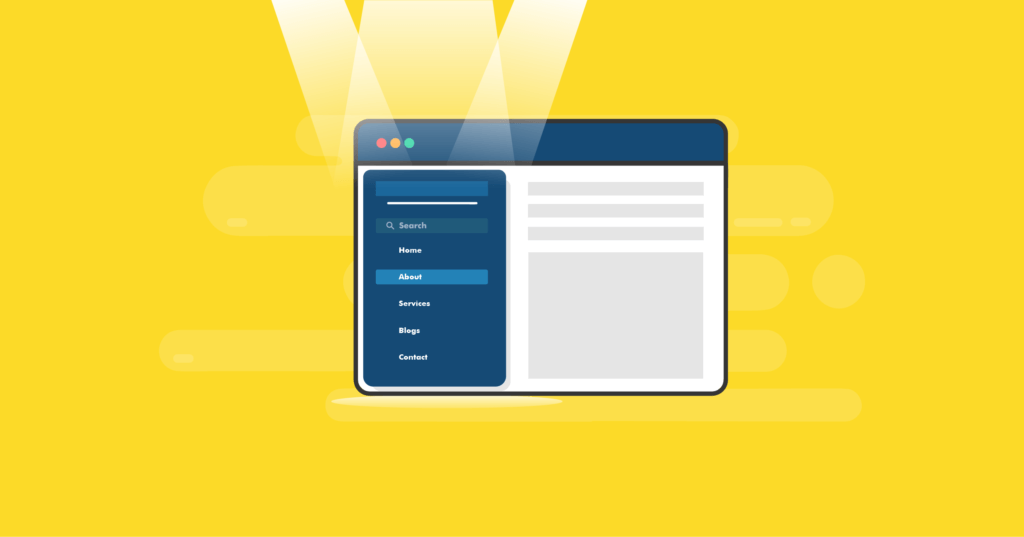
3 formas de optimizar las barras laterales del sitio web
¿Pero es esa la forma correcta de usar una barra lateral de WordPress?
Los diseñadores de sitios a menudo cometen el error de tratar de "cubrir todas sus bases" en cada página web. En otras palabras, quieren publicar la mayor cantidad de información relevante posible, en caso de que alguien llegue a su sitio en busca de una información en particular que la página actual no cubre.
Desafortunadamente, esta práctica a menudo hace que los usuarios se sientan abrumados con la información. Peor aún, algunos usuarios pueden incluso pensar que el sitio web está lleno de spam.
Obviamente, esta es una primera impresión negativa. La mayoría de los usuarios probablemente nunca volverán a este tipo de sitio.
Y esto ayuda a ilustrar perfectamente cómo las barras laterales de WordPress son una de las áreas más descuidadas del diseño de sitios de WordPress. La verdadera función de una barra lateral es mostrar solo los widgets que son más relevantes para el contenido principal de una página.
Esto, a cambio, aumenta la participación de los usuarios y hace que las personas regresen a su sitio más tarde. Y cuando eso sucede, sus posibilidades de convertir a un usuario en un cliente aumentan considerablemente.
Si desea estar 100% seguro de que sus barras laterales no alejan a su audiencia, sino que agregan más valor al diseño de su sitio, aquí hay tres formas simples (y efectivas) de optimizar sus barras laterales de WordPress.
1. Limite la cantidad de widgets que muestra una barra lateral
En primer lugar, es importante ejecutar un tema de WordPress que tenga muchas opciones diferentes donde puede agregar barras laterales. Uno de los mejores temas para esto es Kadence Theme. A diferencia de otros temas, Kadence Theme no utiliza plantillas de página que determinen automáticamente cómo se mostrarán los diseños de su página.
Más bien, los diseños de página (incluidas las ubicaciones de la barra lateral) se realizan a través de la configuración de página/publicación. En otras palabras, puede definir la configuración que se aplicará universalmente a sus publicaciones o páginas a través del personalizador de Kadence Theme. Solo una de las muchas razones para usar Kadence.
Esta opción avanzada para todo el sitio hace que reemplazar el contenido de la barra lateral sea simple y efectivo. Y le da la libertad de emplear barras laterales donde crea que funcionarán mejor dentro de su diseño.
Entonces es hora de decidir qué widgets quieres en tus barras laterales. Y esa puede ser una decisión difícil para muchos diseñadores de WordPress.
Después de todo, con tantos widgets diferentes disponibles para su uso, probablemente se sienta tentado a agregar un montón de ellos. Pero este tipo de hacinamiento será abrumador para los visitantes de su sitio.
La mayoría de las personas prefieren páginas web que no sean complicadas y que sean perfectamente el contenido principal de la página. Esto significa que el contenido de la barra lateral debe estar ordenado, en su lugar y de fácil acceso sin ser intrusivo.
Para ayudarlo a elegir lo que desea colocar en sus barras laterales, comience a buscar algunos de los sitios web más populares en su nicho. Observe qué widgets de la barra lateral tienen en común cada uno de estos sitios.
La mayoría de las veces, encontrará que los sitios con más tráfico usarán widgets similares, como:
- Boletines de suscripción
- Menús de navegación con enlaces internos
- anuncios y patrocinios
- Formas de conectarse en las redes sociales
- Publicaciones populares y de tendencia
- Categorías de sitios
- Publicaciones más recientes o más recientes
- Formulario de búsqueda
- Artículos Relacionados
- Acerca de la sección
Por supuesto, no dude en desviarse de los widgets más comunes si tiene sentido para su sitio y contenido. Lo más importante aquí es que sus decisiones sobre widgets se basen en consideraciones completas y cuidadosas de lo que agregará valor a sus páginas y sitio.

Aquí hay algunos factores que debe considerar antes de decidir qué widgets usará en sus barras laterales:
Los widgets no deberían ser redundantes
Estudie cuidadosamente cuál es la función para cada widget que emplee. Asegúrese de que las características de cada widget sean completamente únicas de otro.
En otras palabras, no necesita cuatro widgets sociales diferentes simplemente porque cada uno presenta sus páginas de redes sociales de una manera diferente.
Solo usa uno.
Use otras áreas que estén listas para widgets (como su pie de página o secciones de encabezado)
Al hacer esto, evitará saturar las barras laterales con demasiados widgets. Y es posible que desee que un par de sus widgets más importantes aparezcan simultáneamente en el pie de página, el encabezado y la barra lateral.
Esto permite a los usuarios acceder fácilmente a ellos sin importar dónde estén navegando actualmente en una página.
Otra opción es hacer que sus widgets más importantes sean fijos, flotantes o fijos. Nos sumergiremos más en eso en un momento.
Considere con qué dispositivos su audiencia navega por su sitio
En el mercado actual, la mayoría de los usuarios de su sitio miran su diseño a través de un dispositivo móvil. Debido a esto, desea asegurarse de que sus páginas no estén abarrotadas de widgets en las pantallas pequeñas de estos dispositivos.
Si bien los temas de calidad de WordPress, como Kadence Theme, son totalmente compatibles con dispositivos móviles, siempre debe usar las herramientas de desarrollo de su navegador (o herramientas premium como CrossBrowserTesting) para ver y probar sus diseños.
Al hacer esto, se asegurará de optimizar sus barras laterales de WordPress en las pantallas más utilizadas.
2. Personalice sus barras laterales de WordPress por publicación o página
Cuando se trata de optimizar las barras laterales de WordPress, así como cualquier otro elemento de su sitio web, la relevancia es clave. ¿Cuáles de los widgets que ha elegido usar son relevantes para publicaciones o páginas específicas?
Esos deberían ser los únicos que los usuarios pueden ver.
Como ejemplo, no todas las páginas de su sitio necesitan mostrar un widget de "publicaciones recientes". Y no todas las publicaciones necesitan mostrar un "acerca de" o la biografía completa del autor.
Sin embargo, todas sus publicaciones y páginas probablemente deberían mostrar una suscripción a su lista de correo electrónico o boletín informativo.
3. Emplear widgets flotantes
Un widget flotante debe presentar su widget más importante (o una barra lateral completa) que seguirá a los usuarios mientras se desplazan por sus páginas.
Estos widgets fijos, fijos y flotantes facilitan que los usuarios del sitio tomen medidas inmediatas cuando lo deseen. Y pueden hacerlo sin importar dónde se encuentren actualmente en una publicación o página. No necesitarán desplazarse hacia arriba o hacia abajo hasta la barra lateral o las áreas de pie de página para acceder a los widgets con los que desean interactuar.
Hoy en día, muchas publicaciones de blog populares presentan widgets fijos que a menudo conducen a barras de navegación o enlaces a redes sociales. Puede convertir fácilmente los widgets flotantes en botones de llamada a la acción efectivos colocándolos en la esquina de una página o publicación. Todo lo que necesita hacer es agregar una animación emergente o una función deslizante cuando un usuario hace clic en él, en lugar de hacer que el widget cubra el contenido principal de una página.
Usar la barra lateral de WordPress de manera más efectiva
Ahora que tiene una mejor comprensión de cómo optimizar mejor las barras laterales de WordPress, echemos un vistazo rápido a lo que necesitará para que esto suceda.
Paso 1: Comprenda las necesidades de su cliente
Tómese el tiempo para comprender lo que buscan sus usuarios. Luego, use sus barras laterales como una forma de guiarlos hacia los productos y la información que están buscando.
Evite la tentación de incluir demasiada información que distraiga en sus barras laterales, o corra el riesgo de asustarlos.
Paso 2: use herramientas que lo ayuden a crear un sitio atractivo
Elija un tema y complementos de WordPress que lo ayudarán a ahorrar tiempo de diseño y programación en todas las partes de su sitio web, incluidas las barras laterales que emplea. Kadence Theme es el mejor lugar para comenzar.
Si bien es posible contratar a un costoso desarrollador de WordPress para crear algo personalizado para usted, existen muchas herramientas fáciles de usar en el ecosistema de WordPress que lo ayudarán a hacer el trabajo usted mismo sin necesidad de codificación.
El complemento llamado Opciones de widget, que puede descargar e instalar de forma gratuita en el repositorio de complementos de WordPress, le brinda la capacidad de realizar tareas complejas para la administración de widgets. Las opciones de widget le permiten controlar la visibilidad, la animación, el estilo y mucho más del widget.
Una de las mejores características que trae Opciones de widgets es el control de visibilidad de widgets en publicaciones y páginas. Al usar esta práctica función, podrá limitar la cantidad de widgets que se muestran solo en las páginas más relevantes.
Esto le permite personalizar sus barras laterales de WordPress para cada publicación o página individual en su sitio.
Además, el complemento controla la visibilidad del widget en diferentes tipos de dispositivos, como computadoras de escritorio, tabletas o dispositivos móviles.
También puede optar por la actualización a Widget Options Premium. La versión de pago incluirá opciones adicionales para:
- almacenamiento en caché
- Enlaces de widgets personalizados
- Opciones de permiso
- Estilo de widget
- Widgets adhesivos
- Y más
Hay miles de complementos de WordPress diferentes que puede descargar de forma gratuita o pagar una tarifa por su versión premium. Casi todos estos complementos fueron diseñados para permitirle administrar los detalles de su sitio sin conocimientos de codificación.
Paso 3: elija un diseño de barra lateral que promueva el estilo y la funcionalidad
En el mundo acelerado de hoy en día, donde las personas tienen períodos de atención de solo unos segundos, los usuarios quieren la forma más rápida y sencilla de localizar la información que están buscando.
En lo que respecta a las barras laterales de WordPress, ya sea que decidas usar un diseño de una sola barra lateral, dos barras laterales o sin barra lateral, piensa en cómo tu elección afectará la funcionalidad de tus publicaciones y páginas.
Tenga en cuenta que las barras laterales están ahí para ayudar a los usuarios de su sitio a participar más en su contenido. Si opta por un diseño de sitio sin barra lateral, asegúrese de colocar los widgets elegidos cuidadosamente y de una manera que ayude a sus usuarios a explorar fácilmente su contenido.
Terminando
Ahora que te has tomado unos minutos para comprender qué es una barra lateral de WordPress, puedes ver que son mucho más que simples accesorios para tus publicaciones y páginas.
De hecho, juegan un papel clave para ayudarlo a lograr más tráfico en el sitio y aumentar las conversiones generales. Ponga su comprensión de lo que es una barra lateral y cómo hacer que funcione en WordPress para trabajar en el diseño de su negocio.
Para obtener más herramientas que lo ayudarán a hacer crecer su negocio:
